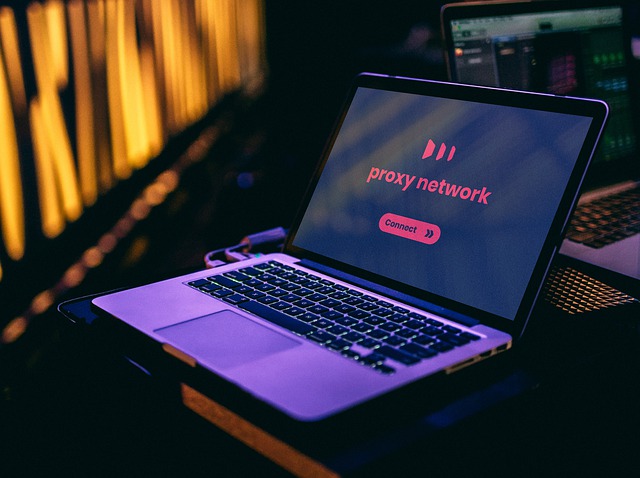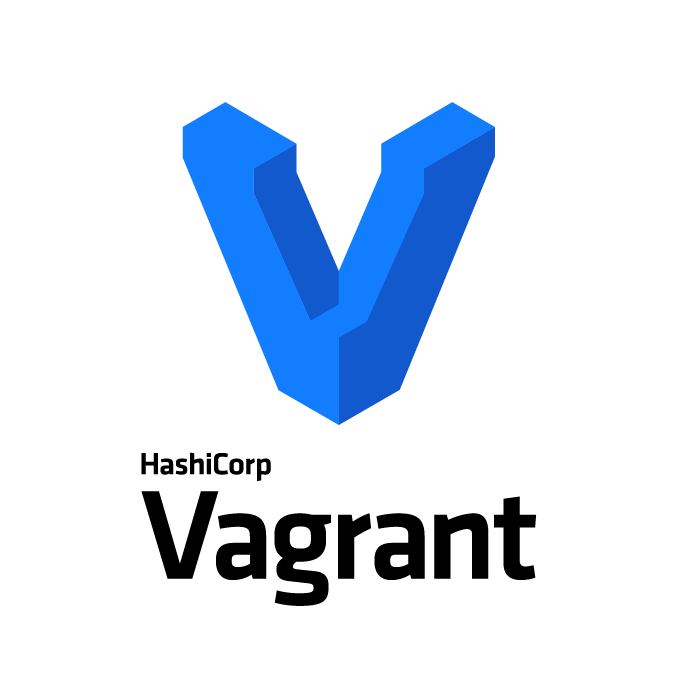Nginx és docker-gen futtatása külön konténerben
Beküldte Rimelek - 2021, június 6 - 20:45
A múlt alkalommal megmutattam, hogyan lehet úgy Docker konténerekkel konfigurálni weboldalakat, hogy előttük van egy NginX proxy, ami a különböző domainekre érkező kéréseket továbbítja különböző konténerek felé. Ezt viszont eddig egy darab konténerrel oldottuk meg, ami tartalmazta egyszerre a "docker-gen"-t, ami generálta a konfigurációs fájlt és az NginX szervert is. A "docker-gen"-nek viszont fel kell csatoltunk a Docker socket fájlt, hogy el tudja érni a Docker API-t, amiből le tud kérni információkat, hogy le tudja generálni a konfigurációs fájlt. Ilyenkor viszont, ha valaki mégis csak be tud jutni az NginX szerveren keresztül a konténerbe, akkor gyakorlatilag minden Docker konténerünkhöz hozzáfér. Ezt elkerülendő szét fogjuk választani a "docke-gen"-t az NginX szervertől két külön konténerbe, és ezek után már csak a "docker-gen" fogja tudni elérni a Docker API-t.